Maison >Problème commun >Comment supprimer une lettre de lecteur sous Windows 11
Windows 11 attribue automatiquement une lettre de lecteur à chaque appareil connecté, y compris les lecteurs réseau. Cependant, si vous ne modifiez pas la lettre de lecteur, vous devrez peut-être supprimer la lettre de lecteur sous Windows 11. Peut-être souhaitez-vous masquer le lecteur aux utilisateurs de votre système, ou peut-être que Windows a attribué par erreur une lettre de lecteur à une partition de démarrage cachée
Il existe plusieurs façons de procéder. Vous pouvez utiliser l'application Paramètres, Gestion des disques ou PowerShell. Nous allons commencer par supprimer la lettre de lecteur via les paramètres.
Pour supprimer une lettre de lecteur via Paramètres sous Windows 11 :
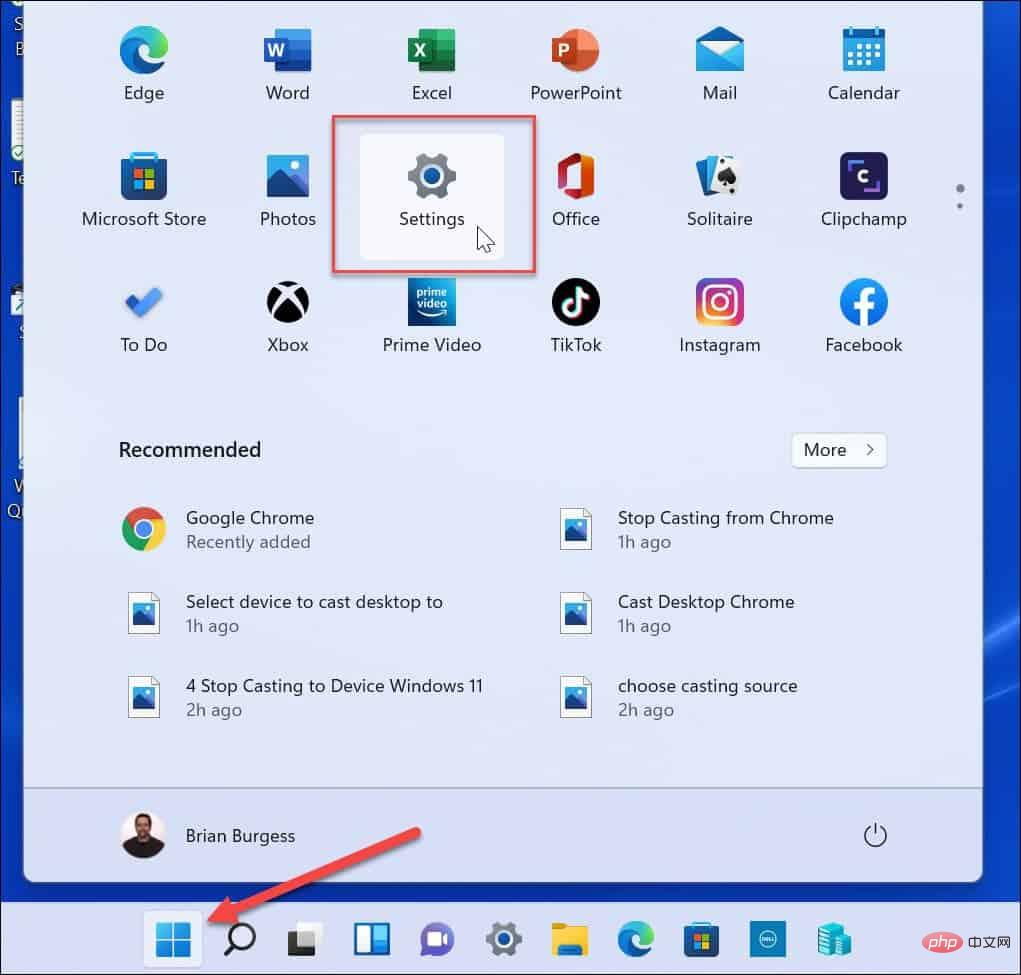
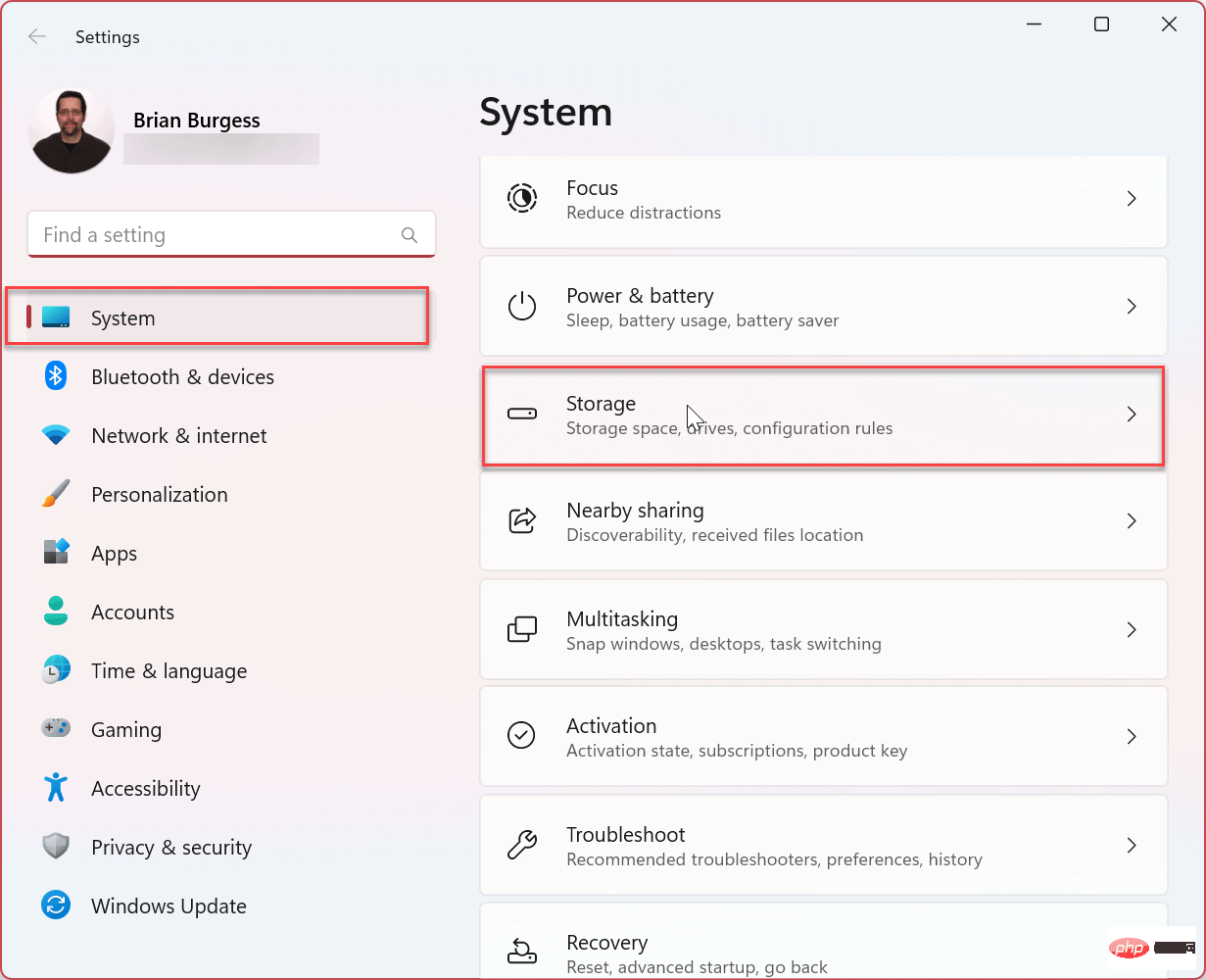
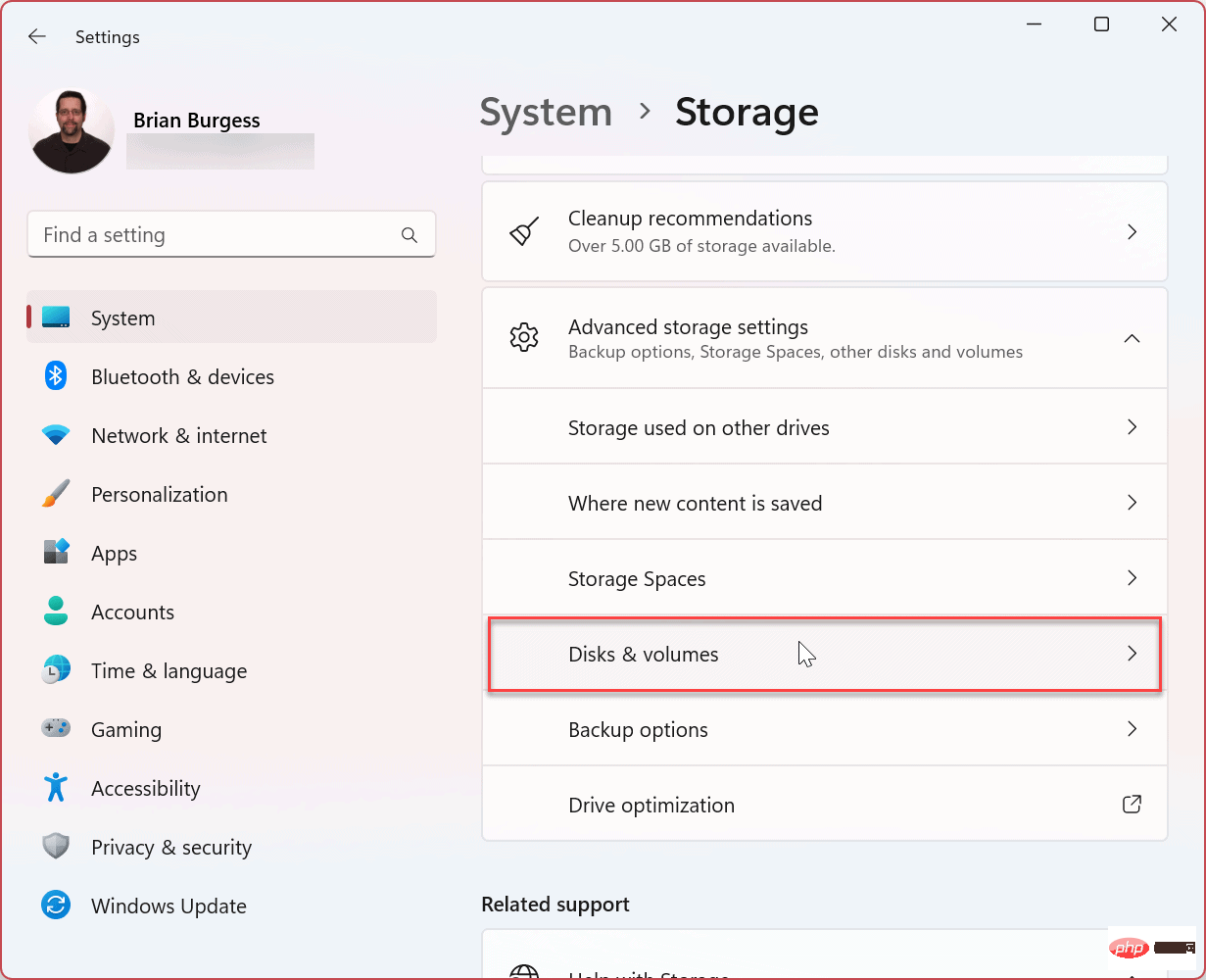
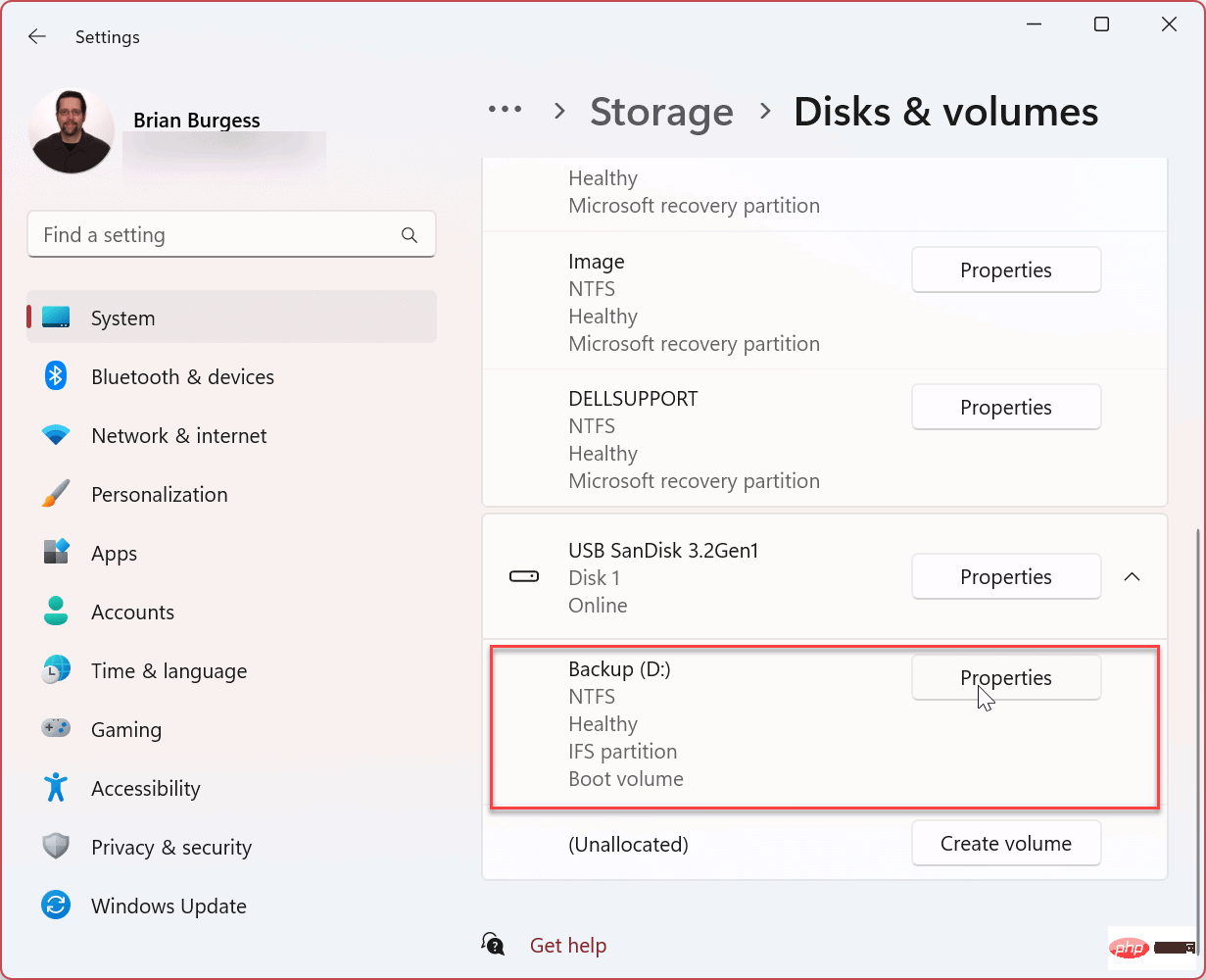
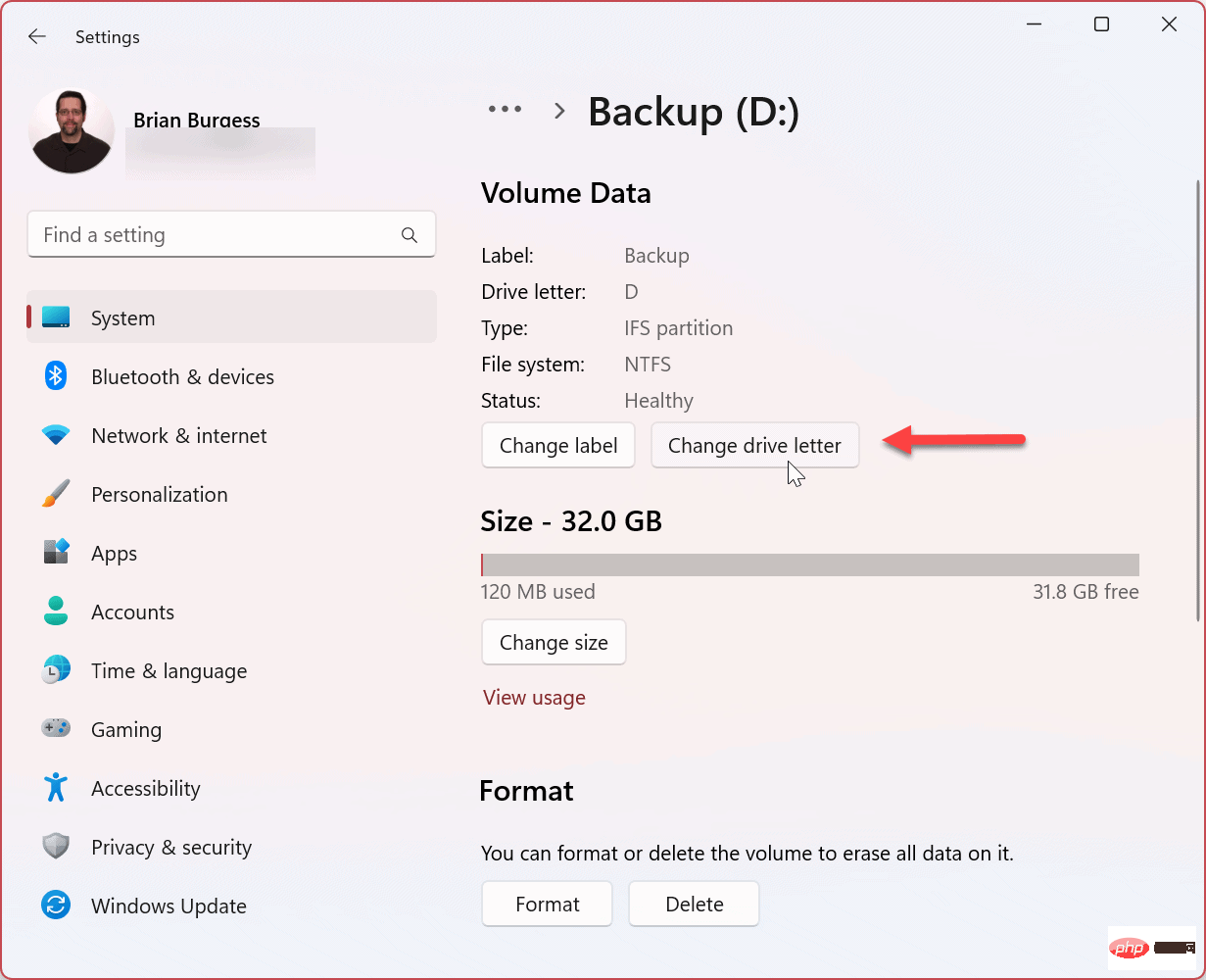
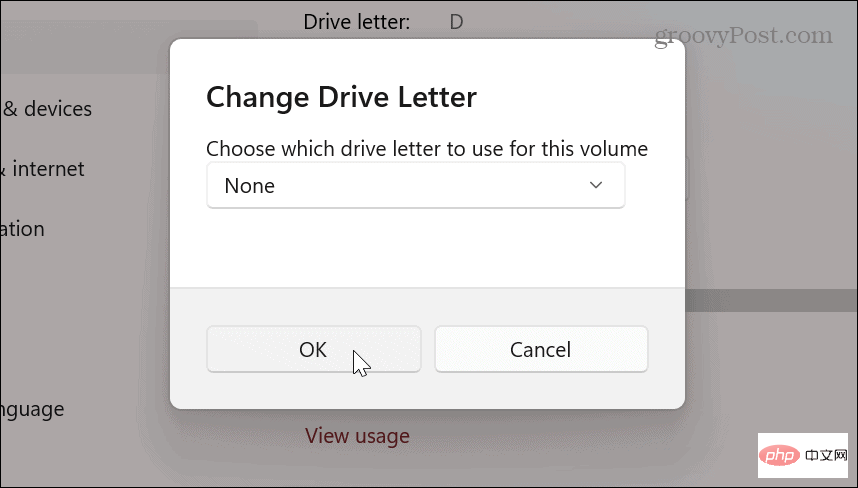
Si vous ne souhaitez pas utiliser les paramètres pour supprimer une lettre de lecteur, vous pouvez utiliser l'utilitaire de gestion des disques familier.
Pour supprimer une lettre de lecteur à l'aide de la gestion des disques :
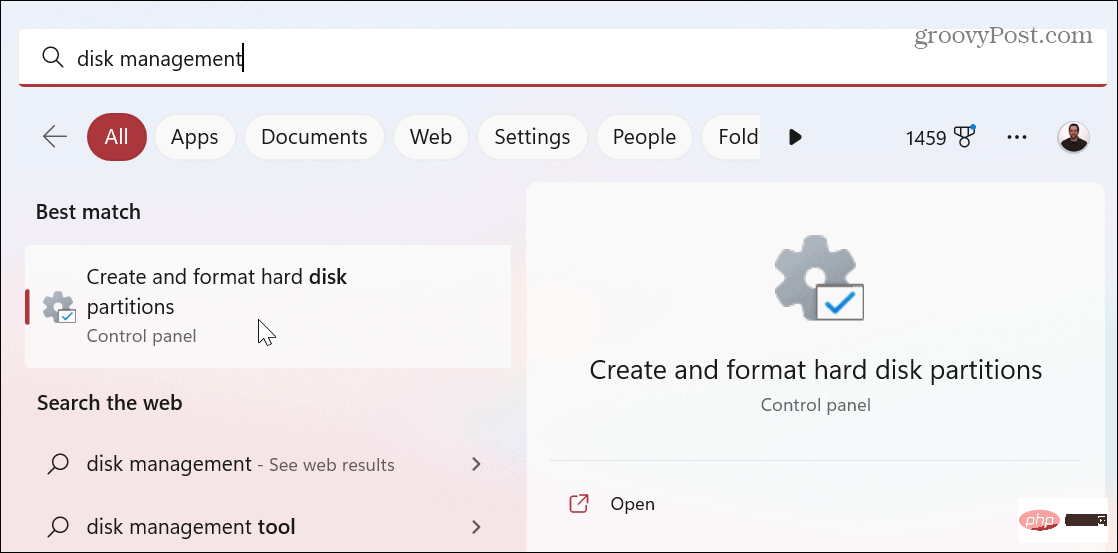
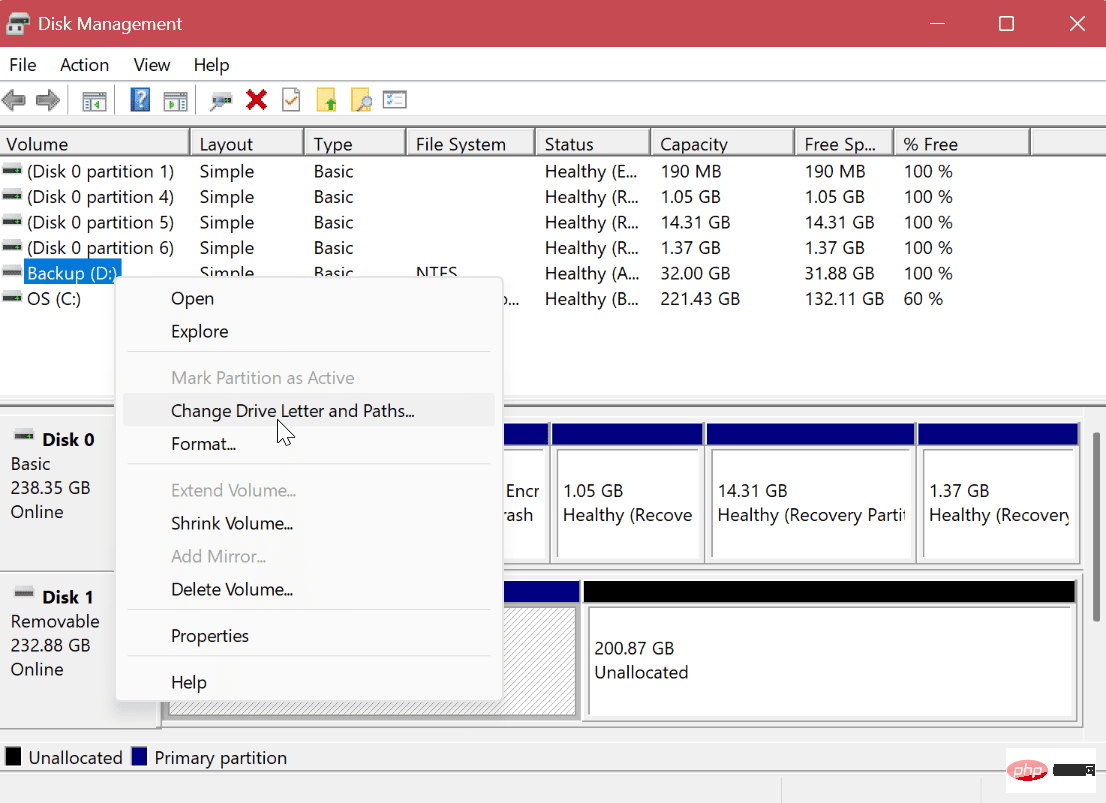
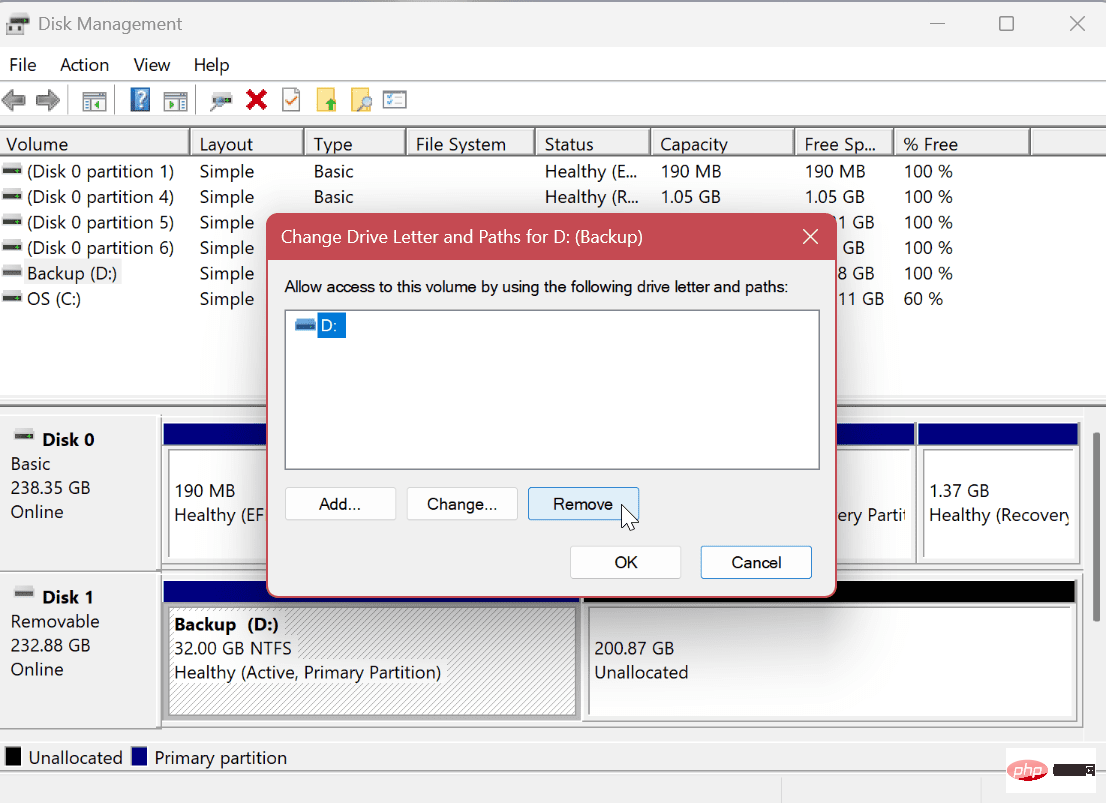
Si vous préférez gérer votre système via les commandes du terminal, vous pouvez utiliser PowerShell pour supprimer une lettre de lecteur.
Pour supprimer une lettre de lecteur sous Windows 11 à l'aide de PowerShell :
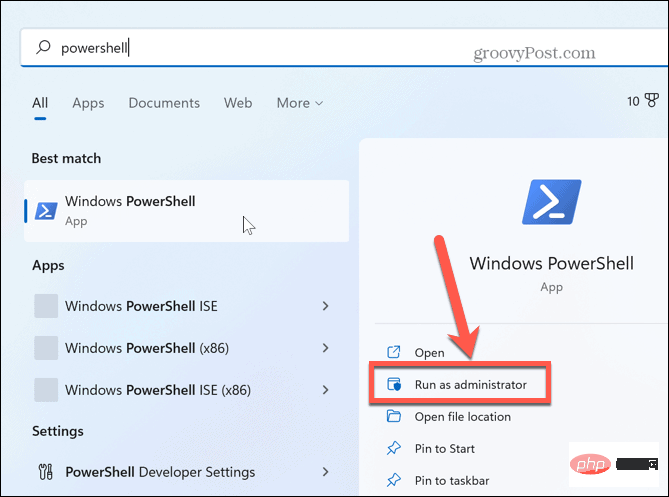
Get-Disk
Get-Disk 1 | Get-Partition
Remarque : Changez le numéro dans la commande par le numéro du disque dont vous souhaitez supprimer les lettres.
Remove-PartitionAccessPath -DiskNumber 1 -PartitionNumber 1 -Accesspath D:
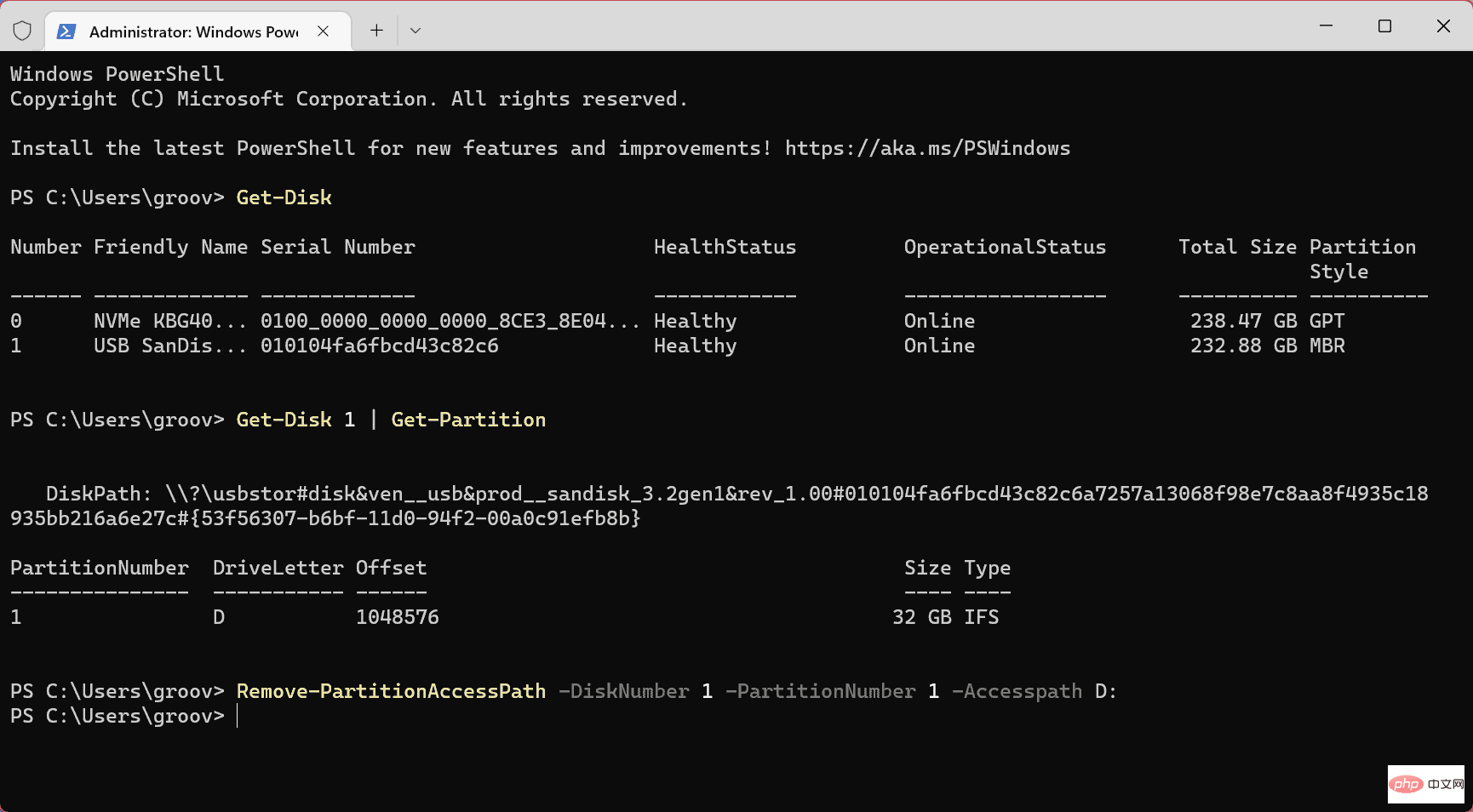
Après avoir exécuté la dernière commande, PowerShell supprimera la lettre de lecteur du lecteur que vous avez sélectionné et la rendra inaccessible.
Ce qui précède est le contenu détaillé de. pour plus d'informations, suivez d'autres articles connexes sur le site Web de PHP en chinois!